Saatmiseks/salvestamiseks varem kasutatud seadete taastamine (Kasutatud seadete taastamine)
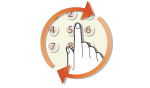 | Sihtkoha saate valida viimati kasutatud sihtkohtade hulgast. Kui määrate eelnevalt kasutatud sihtkoha, määrab seade samad skannimisseaded (nt tiheduse), mida kasutasite eelmisel korral dokumentide sellesse sihtkohta saatmisel. |
 |
Kui seade <Piira logist uuesti saatmist> väärtuseks on määratud <Sees>, ei saa seda funktsiooni kasutada. Eelnevalt kasutatud sihtkohtade kasutamise keelamine Seadme välja lülitamine või seade <Piira uued sihtkohad> väärtuseks <Sees> määramine kustutab eelmised sihtkohad ja keelab selle funktsiooni. Määratavate sihtkohtade piiramine |
 |
Kui kasutate sihtkoha määramiseks seda funktsiooni, kustutatakse kõik varem määratud sihtkohad. |
1
Asetage dokument (dokumendid) seadmesse. Dokumentide asetamine
2
Puudutage valikut <Skanni> kuval Avamenüü. Avamenüü kuva
Kui ilmub sisselogimise kuva, siis sisestage kasutajanimi, parool ja serveri autentimisandmed. Volitatud saatmisse sisselogimine
3
Valige skannimise põhifunktsioonide kuval <E-post>, <I-faks> või <Fail>. Skannimise põhiomaduste kuva
4
Valige <Tagasikutsumise seaded> vahelehel <Määra sihtkoht>.
5
Valige sihtkoht.
Kui saadate mitmesse sihtkohta, kuvatakse vaid esimeseks saatmiseks ettenähtud sihtkoht, kuid määratakse kõik sihtkohad.
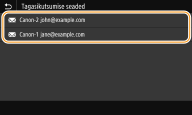
Valitud sihtkoht ja selle skannimisseaded on määratud. Saate seadeid muuta ka enne saatmist.
 Sihtkohtade kustutamine (e-post/I-faks)
Sihtkohtade kustutamine (e-post/I-faks)
Kui määrasite mitu sihtkohta, saate sihtkohad vajadusel kustutada.
1 | Valige <Kinnita sihtkoht>. |
2 | Märkige kustutatava sihtkoha märkeruut ja puudutage nuppu <Eemal. sihtkohast>. 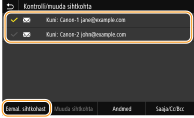  Kui märgite ära rühma märkeruudu, saate vaadata rühmas salvestatud sihtkohti, kui valite <Andmed>  <Sihtkoht>. <Sihtkoht>. |
3 | Valige <Jah>. |
6
Valige <Alusta>.
Kuval <Kinnita sihtkoht> näidatakse, kas sihtkoht on õige. Seejärel valige <Alusta skanni>.
Dokumendi skannimine algab.
Kui soovite skannimise tühistada, valige <Tühista>  <Jah>. Dokumentide saatmise tühistamine
<Jah>. Dokumentide saatmise tühistamine
 <Jah>. Dokumentide saatmise tühistamine
<Jah>. Dokumentide saatmise tühistamine Dokumentide 1. juhises sööturisse asetamisel
Dokumentide 1. juhises sööturisse asetamisel
Kui skannimine on valmis, algab saatmis-/salvestusprotsess.
 Dokumentide asetamisel dokumendiklaasile 1. juhises kirjeldatud viisil
Dokumentide asetamisel dokumendiklaasile 1. juhises kirjeldatud viisil
Kui skannimine on lõpule jõudnud, tehke allpool kirjeldatud toiming (välja arvatud juhul, kui valisite JPEG-failivormingu).
1 | Kui soovite skannida sama dokumendi muid lehti, asetage järgmine leht dokumendiklaasile ja vajutage klahvi <Skanni järgmine origin.>. Korrake seda toimingut, kuni olete kõik lehed skanninud. Kui skannida tuli ainult üks leht, jätkake järgmise juhisega. |
2 | Valige <Alusta saatmist>. Saatmis-/salvestusprotsess algab. |

Kui näidikule ilmub kuva <Faili autentimine> või <SMTP autentimine>
Sisestage kasutajanimi ja parool ning valige <Rakenda>.